Mida teevad iPhone'i e-posti seaded?
iPhone'i rakendus Mail pakub kümneid meiliseadeid, mis kohandavad rakenduse toimimist. Kui soovite uue e-kirja saabumisel märguandetooni muuta või määrata, kui sageli rakendus uusi kirju kontrollib, saate seda teha siis, kui teate õigeid seadeid.
Selles artiklis esitatud teave kehtib iOS 12 või iOS 11 operatsioonisüsteemiga iPhone'ide kohta.
Tutvuge iPhone'i põhiliste meiliseadetega
Rakenduse Mail pakutavad põhiseaded juhivad enamikku rakenduse aspekte. Nendele valikutele juurdepääsuks puudutage Seaded > Mail.

Siit saate teada, mida iga põhivalik seadete ekraanil teeb.
- Siri ja otsing: tehke kindlaks, kas Siri abil saab juhtida ja otsige rakendusest Mail.
- Märguanded: määrake või lülitage välja Märguanded seaded.
- Mobiilne andmeside: liigutage see lüliti asendisse Väljas/valge, et kontrollida e-posti ainult siis, kui see on ühendatud Wi-Fi-ga.
- Eelvaade: Saate juhtida postkastis kuvatava meili tekstiridade arvu. Valikud ulatuvad ühest kuni viie reani.
- Näita To/Cc silti: libistage see asendisse Sees/roheline, et näidata, kellele meil on adresseeritud ja kellele on saadetud koopia.
- Pühkige valikud: Saate juhtida, mis juhtub, kui libistate postkasti vaates üle meili vasakule või paremale. Puudutage Pühkige vasakule ja valida Mitte ühtegi, Märgi loetuks, Lipp, või Teisalda sõnum uude kausta. Puudutage Pühkige paremale ja valige samade valikute hulgast Arhiiv.
- Lipu stiil: Valige, kas teile saadetakse e-kirju märgistatud jälgimiseks kuvab nende kõrval värvipunkti või lipu ikooni.
- Küsi enne kustutamist: Saate hoiatuse, enne kui Mail meili kustutab, kui liigutate selle lüliti asendisse Sees/roheline.
- Laadige kaugpildid: libistage see olekusse Sees/roheline, et laadida pilte meilidesse. Andmete salvestamiseks saab pilte välja lülitada.
- Korralda lõime järgi: Vestluse osaks olevate seotud sõnumite rühmitamiseks libistage see asendisse Sees/roheline.
- Ahenda loetud sõnumid: teisaldage see valikule Sees/roheline, et vähendada vertikaalset ruumi, mille loetud lõimes olevad sõnumid võtavad.
- Kõige värskem sõnum peal: lõimega vestluste puhul kasutage seda uusima sõnumi kuvamiseks loendi ülaosas.
- Lõime lõimed: kui Complete Threads on lubatud, siis kõik vestluse sõnumid niit, sealhulgas kustutatud või muudes kaustades, kuvatakse vestluse osana.
- Alati Pimekoopia mina ise: libistage see asendisse Sees/roheline, et saata endale koopia kõikidest telefonist saadetud meilidest.
- Märgi aadressid: puudutage seda ja sisestage e-posti domeeninimi (nt gmail.com või oma töökoha e-posti aadress). Selle komplektiga on kõik e-posti aadressid, mis seda domeeni ei kasuta, punasega esile tõstetud. See on eriti kasulik tagamaks, et te ei saadaks töömeili isiklikult kontolt ega saada kogemata meili valele aadressile.
- Suurendama Tsiteerimise tase: Kui vastate kirjale või edastate selle, lisab selle sätte sisselülitamine olekusse Sees/roheline algsele meilile taande, et seda oleks lihtsam lugeda.
- Allkiri: Valige sõnum, mis kuvatakse kõigi teie iPhone'ist saadetud meilide allosas.
- Vaikekonto: valige meilikonto, millelt vaikimisi sõnumeid saadetakse.
Muutke seadeid, et saada sagedamini meile
Järgige neid samme, et juhtida seda, kuidas meilid teie telefoni alla laaditakse ja kui sageli teie telefon uusi kirju kontrollib.
Puudutage Seaded.
Puudutage Paroolid ja kontod.
-
Puudutage Uute andmete toomine.
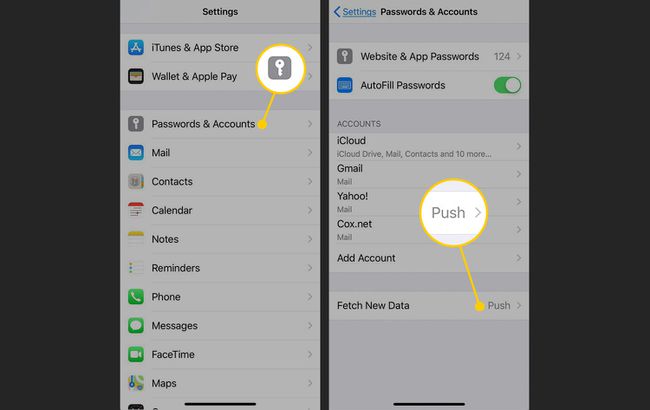
Aastal Uute andmete toomine ekraan, lülitage sisse Push lülituslüliti. Kui see on valitud, laadib Push automaatselt kõik teie kontolt olevad meilid teie telefoni alla niipea, kui need on vastu võetud. Lülitage lüliti asendisse Väljas/valge, kui te ei soovi, et teie meilid automaatselt alla laaditaks.
Puudutage üht ekraanil loetletud meilikontodest.
Aastal Valige Ajakava e-posti konto jaotises valige üks neist Too või Käsiraamat. Kui valite Too, kontrollib iPhone teie määratud ajakava alusel meile. Kui valite Käsitsi, peate oma e-kirju käsitsi taotlema.
-
Puudutage Uute andmete toomine eelmisele ekraanile naasmiseks ekraani ülaosas. Korrake protsessi iga meilikontoga.
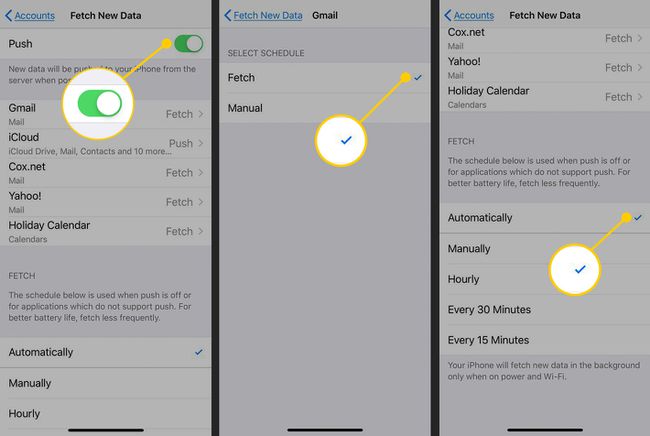
Puudutage Uute andmete toomine uuesti ekraani ülaosas pärast seda, kui olete igale meilikontole ajakava määranud. Kerige ekraani allossa ja tehke jaotises Tõmba valik e-kirjade kogumiseks, kui Push on välja lülitatud. Valikud on iga 15, 30, 60 minuti järel või käsitsi.
Täpsemad meilikonto seaded
Igal teie iPhone'is seadistatud meilikontol on rida täpsemaid valikuid, mis võimaldavad teil iga kontot veelgi rangemalt juhtida. Juurdepääs neile, järgides neid samme.
Puudutage Seaded.
Puudutage Paroolid ja kontod.
Puudutage kontot, mida soovite konfigureerida.
-
Puudutage Konto.

-
Puudutage Täpsemalt et avada ekraan, mis näitab kõiki täpsemaid seadeid.

Kuigi erinevatel kontotüüpidel on mõned erinevad valikud, on kõige levinumad valikud:
- Mustandite postkast: puudutage seda, et valida postkast, kuhu see meilikonto vaikimisi mustandmeili salvestab.
- Kustutatud postkast:Valige postkast, kuhu kustutatud meilid vaikimisi teisaldatakse.
- Arhiivi postkast: Kui see konto toetab meilide arhiveerimist (mitte lihtsalt kustutamist), puudutage seda valikut, et valida postkast, kuhu arhiveeritud kirjad teisaldatakse.
- Teisalda hüljatud sõnumid kausta:Pakkumised kas Kustutatud postkast või Arhiivi postkast.
- Kasutage SSL-i: Liigutage see lüliti asendisse Sees/roheline, et lisada SSL-turvalisus, kui saadate oma kasutajanime ja parooli oma meiliserverisse. Mõned serverid nõuavad seda; see on teistele valikuline.
- IMAP-tee eesliide: Kui kontrollite oma e-posti kasutades IMAP-protokoll, sisestage siia nõutav tee eesliide (kui te ei tea, mida see tähendab, pole teil seda tõenäoliselt vaja).
- Serveri port: puudutage seda, et määrata teie meiliserveri nõutav port (ühendusaadress). Veel üks, mida peate konfigureerima ainult eriolukordades.
- S/MIME: Liigutage see lüliti asendisse Sees/roheline, et kodeerida oma kirjad S/MIME-vormingus.
E-posti teavitusseadete juhtimine
Saate juhtida, millist tüüpi teatised teile saadetakse Teadete keskus rakendusest Mail, järgides neid samme:
Puudutage Seaded.
Puudutage Märguanded.
-
Kerige alla ja puudutage Mail.
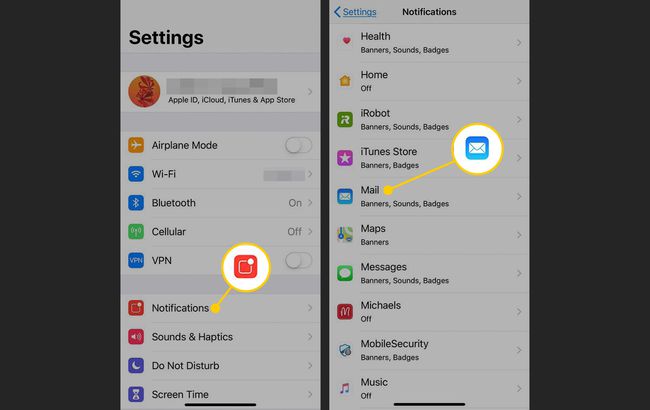
-
The Luba märguanded lüliti määrab, kas rakendus Mail annab teile teatisi. Kui see on sisse lülitatud, puudutage kontot, mille seadeid soovite juhtida.
Valikud on järgmised:
- Helid: Võimaldab valida tooni, mis kõlab uue kirja saabumisel.
- Märgi rakenduse ikoon: määrab, kas rakenduse ikoonil kuvatakse lugemata sõnumite arv.
- Lukustusekraan: juhib, kas uued meilid kuvatakse telefoni lukustuskuval.
- Teadete keskus: määrab, kas need teatised kuvatakse teavituskeskuses.
- Bännerid: määrab märguanded kuvama allalibistatavate bänneritena.
- Näita eelvaadet: Teisaldage see valikule Sees/roheline, et näha teavituskeskuses tekstiväljavõtet meilist.
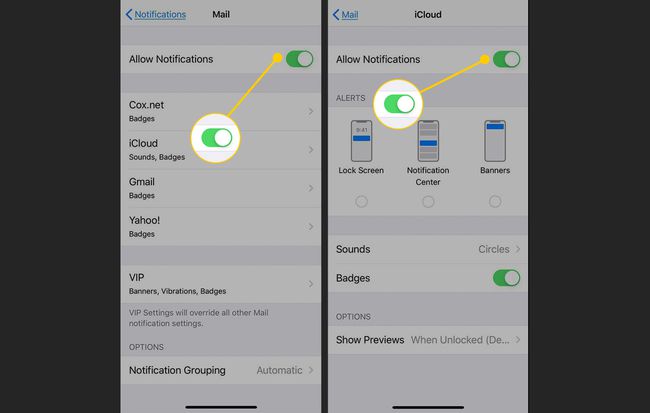
Lülitage meilihelid välja
Üks e-postiga seotud elementaarsemaid sätteid on seotud kõlavad helid kui saadate või saate meili, mis kinnitab, et midagi on juhtunud. Võib-olla soovite neid helisid muuta või üldse mitte. Nende seadete muutmiseks tehke järgmist.
Puudutage Seaded.
Kerige alla ja puudutage Helid ja haptika.
-
Aastal Helid ja vibratsioonimustrid puudutage kas Uus kiri või Saadetud kiri et muuta heli, mis kostub uue kirja saabumisel või meili saatmisel.

Puudutage heli, et kuulda eelvaadet hoiatustoonide või helinate loendis või valige Mitte ühtegi.
Puudutage heli, mida soovite kasutada, et lisada selle kõrvale linnuke. Puudutage tagasi ekraani ülaosas, kui soovite teha muid helimuudatusi. Muudatused salvestatakse automaatselt.
Kui sinu iPhone'i e-post ei tööta õige, probleem ei pruugi olla teie seadetes. Uurige, mis võib probleemi põhjustada ja kuidas seda parandada.
